Comment Azure AD Rejoignez Windows 10?
Azure AD Join est une fonctionnalité importante de Windows 10 qui permet aux utilisateurs d'accéder en toute sécurité aux ressources des entreprises. Dans cet article, nous allons voir comment Azure AD rejoindra Windows 10, afin que vous puissiez facilement vous connecter aux réseaux et ressources d'entreprise. Nous explorerons le processus de configuration et de configuration de votre appareil Windows 10 sur Azure AD Join, ainsi que les avantages de l'utilisation de cette fonctionnalité. Lisez la suite pour en savoir plus!
Azure Active Directory Join pour Windows 10 est un processus qui permet à un appareil exécutant Windows 10 de devenir membre d'un domaine Azure Active Directory (AAD). Le processus comprend une configuration unique de l'appareil avec quelques étapes simples:
- Connectez-vous à Windows 10 avec un compte administrateur.
- Ouvrez l'application Paramètres et accédez aux comptes> Accès au travail ou à l'école.
- Cliquez sur le bouton Connecter et entrez les informations d'identification du compte Azure AD.
- Suivez les instructions à l'écran pour terminer le processus.
Une fois que l'appareil a réussi à se joindre au domaine Azure AD, les utilisateurs pourront accéder aux ressources et aux services de l'organisation avec leurs informations d'identification Azure AD.
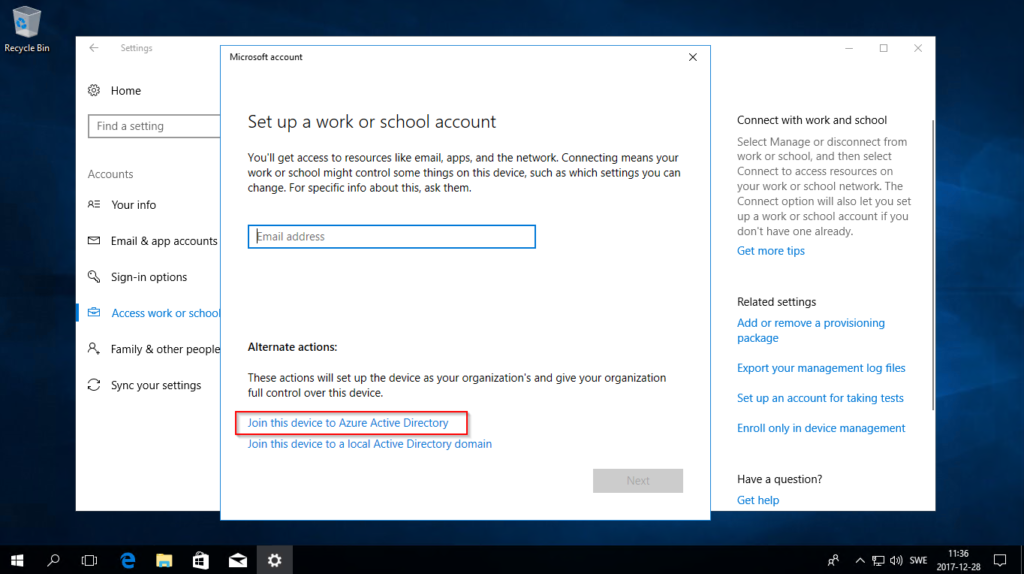
Qu'est-ce que Windows 10 Azure AD Join?
Windows 10 Azure AD Join est une fonctionnalité qui permet aux utilisateurs de rejoindre leurs appareils dans le domaine Azure Active Directory (AD) d'une organisation. Cette fonctionnalité permet aux utilisateurs d'accéder aux applications et aux services basés sur le cloud avec les informations d'identification de leur organisation et que leurs paramètres et leur accès aux ressources soient synchronisés sur leurs appareils. Cette fonctionnalité offre également aux utilisateurs un accès unique à toutes leurs ressources, de leur réseau d'entreprise au cloud, avec un seul ensemble d'identification.
Azure AD Join est une alternative à la jointure de répertoire actif traditionnel (AD), qui est plus sûre et plus rentable. Avec Azure AD Join, les organisations peuvent gérer les appareils et les ressources de leurs utilisateurs, que l'utilisateur soit sur ou hors de l'entreprise. Azure AD Join aide également à garantir que les appareils des utilisateurs sont toujours à jour avec les derniers correctifs et mises à jour de sécurité.
Comment Azure AD Rejoignez Windows 10?
Le processus de rejoindre un appareil Windows 10 au domaine Azure Active Directory (AD) d'une organisation est assez simple. La première étape consiste à s'assurer que l'appareil exécute la dernière version de Windows 10. Une fois que l'appareil est à jour, les utilisateurs peuvent commencer le processus Azure AD Join en accédant au menu «Paramètres» et en sélectionnant des «comptes». À partir de là, les utilisateurs peuvent sélectionner «accéder au travail ou à l'école», puis saisir le nom et les informations d'identification de leur organisation.
Une fois que l'utilisateur a saisi ses informations d'identification, il peut sélectionner «Rejoignez cet appareil à Azure Active Directory», puis cliquez sur «Continuer». L'appareil sera ensuite enregistré dans le domaine AD Azure de l'organisation, et l'utilisateur sera en mesure d'accéder aux applications et services basés sur le cloud de leur organisation avec les informations d'identification de son organisation.
Exigences
Avant de rejoindre un appareil Windows 10 au domaine AD Azure d'une organisation, il est important de s'assurer que l'appareil répond à toutes les exigences. L'appareil doit avoir la dernière version de Windows 10, ainsi que les derniers correctifs et mises à jour de sécurité. De plus, l'appareil doit également avoir une connexion Internet active afin de communiquer avec le domaine AD Azure.
Avantages
Azure AD Join offre un certain nombre d'avantages pour les organisations. Il permet aux organisations de gérer les appareils et les ressources de leurs utilisateurs, que l'utilisateur soit sur ou hors de l'entreprise. De plus, Azure AD Join aide également à garantir que les appareils des utilisateurs sont toujours à jour avec les derniers correctifs et mises à jour de sécurité. Enfin, il offre aux utilisateurs un accès unique à toutes leurs ressources, de leur réseau d'entreprise au cloud, avec un seul ensemble d'identification.
Azure AD Join Process
Une fois les exigences remplies, le processus de rejoindre un appareil Windows 10 au domaine AD Azure d'une organisation peut commencer. La première étape consiste à accéder au menu «Paramètres» et à sélectionner «Comptes». À partir de là, les utilisateurs peuvent sélectionner «accéder au travail ou à l'école», puis saisir le nom et les informations d'identification de leur organisation.
Une fois que l'utilisateur a saisi ses informations d'identification, il peut sélectionner «Rejoignez cet appareil à Azure Active Directory», puis cliquez sur «Continuer». L'appareil sera ensuite enregistré dans le domaine AD Azure de l'organisation, et l'utilisateur sera en mesure d'accéder aux applications et services basés sur le cloud de leur organisation avec les informations d'identification de son organisation.
Vérification
Une fois que l'appareil a été joint au domaine AD Azure de l'organisation, il est important de vérifier que la jointure a réussi. Pour ce faire, les utilisateurs peuvent accéder au menu «Paramètres» et sélectionner des «comptes». À partir de là, ils peuvent sélectionner «Accéder à un travail ou à l'école», puis sélectionner «Gérer». L'appareil doit ensuite être répertorié comme «joint» au domaine AD Azure de l'organisation.
Dépannage
Si l'appareil n'est pas répertorié comme «joint» au domaine AD Azure de l'organisation, il est important de résoudre le problème. La première étape consiste à s'assurer que l'appareil répond à toutes les exigences, telles que la dernière version de Windows 10, les derniers correctifs et mises à jour de sécurité, et une connexion Internet active. Si le problème persiste, les utilisateurs doivent contacter le service informatique de leur organisation pour une assistance supplémentaire.
Peu de questions fréquemment posées
Qu'est-ce que Azure AD se joigne?
Azure AD Join est une fonctionnalité de Windows 10 qui permet à un utilisateur de rejoindre son appareil à un locataire Azure Active Directory (AAD). Cela permet aux utilisateurs d'accéder aux applications et aux ressources de leur organisation à partir de leur appareil, tout en offrant aux administrateurs informatiques la possibilité de gérer et de sécuriser leurs appareils. De plus, Azure AD Join permet aux utilisateurs de s'authentifier avec leur appareil à l'aide de leurs informations d'identification AAD.
Quels sont les avantages de la jonction Azure AD?
Azure AD Join a de nombreux avantages pour l'utilisateur et les administrateurs informatiques. Pour l'utilisateur, ils auront un accès unique à applications, ressources et services de leur organisation. De plus, ils pourront s'authentifier en utilisant leurs informations d'identification AAD, ce qui simplifie le processus de connexion. Pour les administrateurs informatiques, Azure AD Join offre la possibilité de gérer et de sécuriser l'appareil via le portail AAD. Cela comprend la possibilité d'effacer à distance l'appareil, de définir des politiques et d'appliquer les paramètres de sécurité.
Quelles sont les conditions préalables à Azure AD Rewing?
Les conditions préalables à la jointure Azure AD dépendent du type de dispositif utilisé. Pour les appareils Windows 10, l'appareil doit exécuter Windows 10 Pro ou Enterprise et doit avoir un abonnement actif à Azure AD. De plus, l'appareil doit être connecté à Internet et doit être un domaine joint à un locataire publicitaire Azure.
Comment Azure AD Rejoignez Windows 10?
Azure AD Join peut être effectué facilement avec Windows 10. Pour ce faire, l'utilisateur doit d'abord s'assurer que son appareil répond aux conditions préalables à Azure AD Join. Une fois que les conditions préalables auront été remplies, l'utilisateur peut ensuite ouvrir l'application Paramètres sur son appareil et sélectionner l'option Compte. Dans le menu des comptes, l'utilisateur peut ensuite sélectionner l'option Travail d'accès ou école, puis sélectionner l'option JOING cet appareil vers Azure Active Directory. De là, l'utilisateur peut ensuite saisir ses informations d'identification AAD et sélectionner JOIN.
Quelles sont les limites d'Azure AD Join?
La principale limitation d'Azure AD Join est qu'elle n'est disponible que pour les éditions Windows 10 Pro et Enterprise. De plus, l'appareil doit être un domaine joint à un locataire Azure AD et doit avoir un abonnement actif à Azure AD. De plus, l'appareil doit avoir une connexion Internet pour terminer le processus de jointure.
Quelle est l'alternative à Azure AD Join?
Une alternative à Azure AD Join est l'utilisation d'une jointure de domaine traditionnelle. Il s'agit d'un processus où un appareil est joint à un domaine sur site, généralement géré par un administrateur informatique. Ce processus permet les mêmes avantages que la jointure Azure AD, telles que l'accès à une connexion unique aux applications, aux ressources et aux services, ainsi que la possibilité de gérer et de sécuriser l'appareil. De plus, il ne nécessite pas d'abonnement actif à Azure AD.
38. Rejoignez Windows 10 à Azure AD en utilisant la méthode Azure AD REAT
En conclusion, rejoindre Windows 10 à Azure AD est un processus simple et simple qui vous permet de gérer facilement vos appareils Windows 10 à partir d'un emplacement central. Avec l'aide de ce guide, vous pouvez désormais rejoindre Windows 10 à Azure AD avec confiance et profiter de toutes les fonctionnalités et avantages du service. Vous pouvez maintenant profiter d'une plate-forme sécurisée et basée sur le cloud pour gérer vos appareils Windows 10.




















